विंडोज़ और मोबाइल डिवाइस में ऑडियो लाउडर बनाने के लिए अत्यधिक अनुशंसित टूल्स
क्या आपने अपने संगीत प्लेलिस्ट के वॉल्यूम को अधिकतम स्तर पर रखने का अनुभव किया है, लेकिन फिर भी, इसमें निम्न-गुणवत्ता वाला वॉल्यूम है? कभी-कभी, समस्या ऑडियो में ही होती है। लेकिन निश्चिंत रहें क्योंकि इसका एक समाधान है। आज विभिन्न प्रकार के टूल बनाए जाने के कारण, आप अभी भी अपने ऑडियो ट्रैक्स का आनंद ले सकते हैं जो कम वॉल्यूम में हैं।
इस पोस्ट में, आप सीखेंगे कि कैसे अपने ऑडियो ट्रैक को तेज़ बनाएं जैसा कि हम आपको डेस्कटॉप और मोबाइल उपकरणों पर उपयोग किए जा रहे सबसे विश्वसनीय उपकरण देंगे।
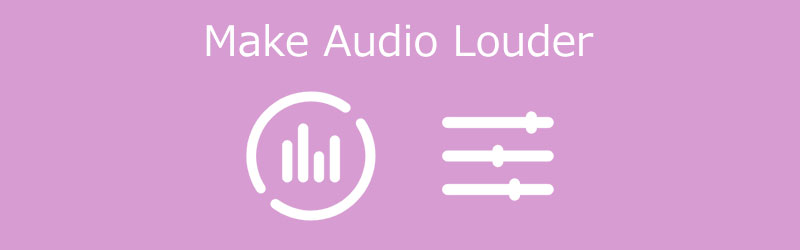
- भाग 1. डेस्कटॉप पर ऑडियो लाउडर कैसे करें
- भाग 2। कैसे iPhone पर ऑडियो लाउडर बनाने के लिए
- भाग 3. ऑडियो लाउडर बनाने के बारे में अक्सर पूछे जाने वाले प्रश्न
लिखने से पहले, हम पोस्ट के लिए सॉफ्टवेयर का परीक्षण कैसे करते हैं:
अस्वीकरण: हमारी वेबसाइट पर सभी सामग्री हमारी संपादकीय टीम के लोगों द्वारा लिखी गई है। लिखने से पहले, हम विषय के बारे में गहन शोध करते हैं। फिर, हमें टूल चुनने और उनका परीक्षण करने में 1-2 दिन लगते हैं। हम डिवाइस और सिस्टम आवश्यकताओं, फ़ंक्शन, उपयोग अनुभव आदि से सॉफ़्टवेयर का परीक्षण करते हैं। अपने परीक्षण को और अधिक व्यापक बनाने के लिए, हम संदर्भ के लिए वास्तविक उपयोगकर्ताओं के अनुभवों को इकट्ठा करने के लिए G2, Trustpilot आदि जैसी समीक्षा वेबसाइट भी देखते हैं।
भाग 1. डेस्कटॉप पर ऑडियो लाउडर कैसे करें
यहां सूचीबद्ध सबसे प्रशंसनीय उपकरण हैं जिन पर आप अपने ऑडियो को डेस्कटॉप पर लाउड बनाने के लिए भरोसा कर सकते हैं। उनकी चरण-दर-चरण प्रक्रिया के साथ, नीचे उनका विवरण देखें।
1. विडमोर वीडियो कन्वर्टर
ऑडियो को तेज़ बनाने के लिए सबसे अनुशंसित टूल में सबसे पहले है Vidmore वीडियो कनवर्टर. ऑडियो, छवियों और वीडियो को उत्कृष्ट कृति बनाने की क्षमता के कारण यह वन-स्टॉप शॉप है। इसके अनुकूल इंटरफेस के कारण, आप आसानी से इसके संपादन टूल तक पहुंच सकते हैं और अपनी आवश्यकताओं के अनुसार अपनी फाइलों को संशोधित कर सकते हैं। इसलिए यदि आप अपनी ऑडियो फाइलों को तेज बनाना चाहते हैं, तो आप इस कार्यक्रम पर निर्भर हो सकते हैं। अंत में, इसे मैक और विंडोज दोनों उपकरणों पर हासिल किया जा सकता है। आपकी बेहतर सहायता के लिए, नीचे दिया गया सरल निर्देश देखें।
चरण 1: ऑडियो बूस्टर प्राप्त करें
शुरू करने से पहले, आपको पहले इनमें से किसी एक पर क्लिक करके ऑडियो एन्हांसर डाउनलोड करना होगा डाउनलोड नीचे सूचीबद्ध आइकन। अगला कदम इसे अपने डेस्कटॉप पर इंस्टॉल और लॉन्च करना है।
चरण 2: वे ऑडियो ट्रैक अपलोड करें जिन्हें आप बेहतर बनाना चाहते हैं
यदि प्रोग्राम आपके डिवाइस पर पहले से ही खुला है, तो ऑडियो ट्रैक अपलोड करके अगले चरण पर जाएं, जिसमें वॉल्यूम बढ़ाने की आवश्यकता है। थपथपाएं प्लस स्क्रीन के केंद्र में प्रतीक या क्लिक करें फाइलें जोड़ो स्क्रीन के बाईं ओर बटन।
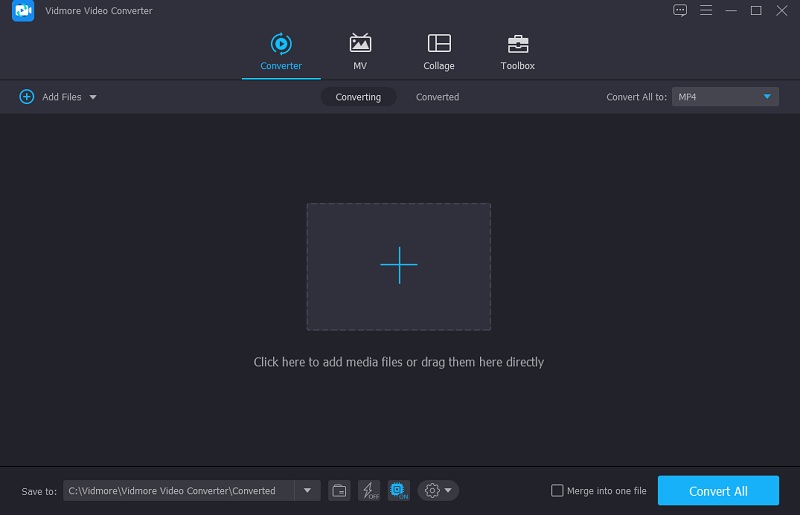
चरण 3: संपादन अनुभाग पर जाएँ
एक बार ऑडियो फाइलों को जोड़ने के बाद संपादन क्षेत्र में जाएं समय। दबाएं सितारा फ़ाइल के बाईं ओर प्रतीक। उसके बाद, आपको ऑडियो एडिटिंग सेक्शन में भेज दिया जाएगा।
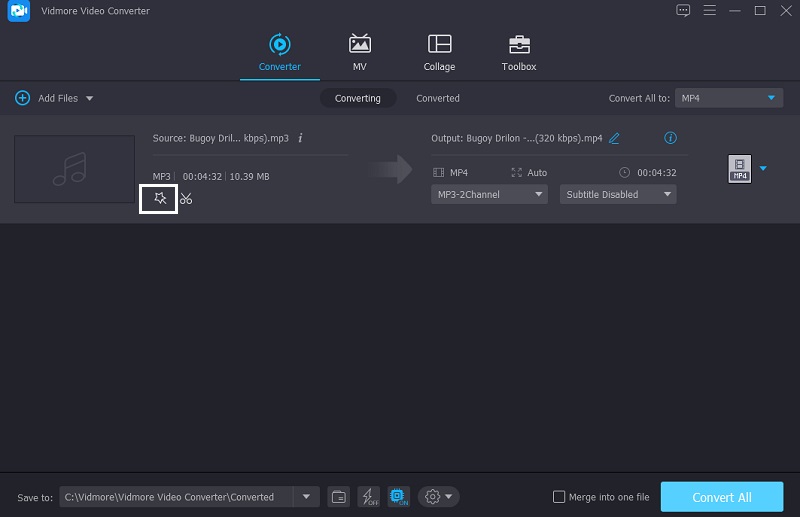
ऑडियो सेटिंग में पहुंचने के बाद ऑडियो के नीचे दो स्लाइडर्स दिखाई देंगे। ऑडियो तेज करने के लिए, वॉल्यूम स्लाइडर को दाईं ओर ले जाएं। दबाएं ठीक बटन जब आप वॉल्यूम से संतुष्ट हों।
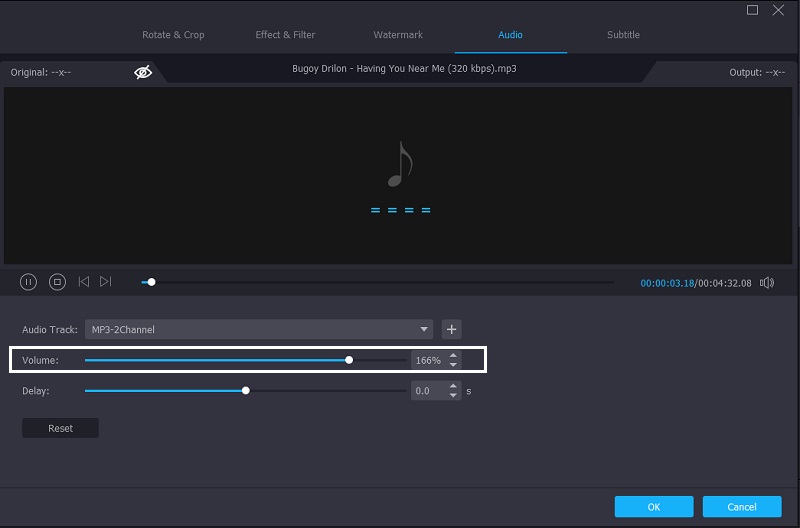
चरण 4: उन्नत ऑडियो परिवर्तित करें
यदि आप अपने ऑडियो ट्रैक में होने वाले परिवर्तनों से सहज हैं, तो रूपांतरण प्रक्रिया के लिए आगे बढ़ें। स्क्रीन के दाहिने निचले क्षेत्र पर, टैप करें सभी को रूपांतरित करें बटन। यही सब है इसके लिए!
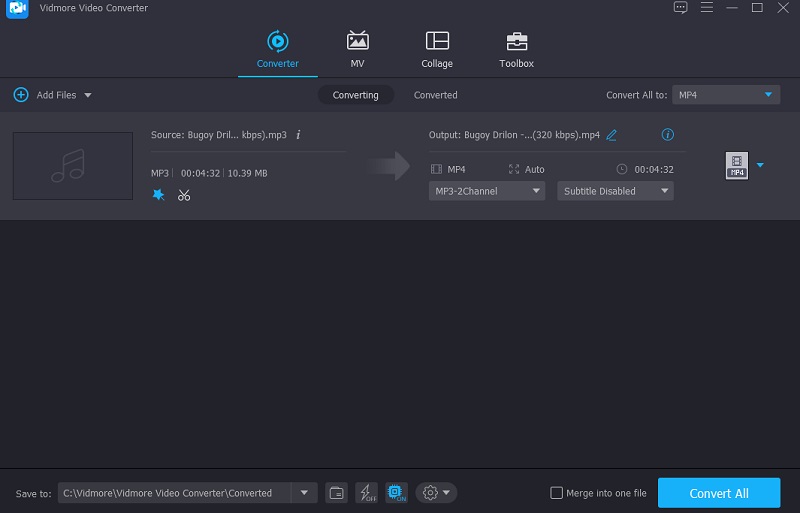
2. दुस्साहस
आप अपने ऑडियो की मात्रा बढ़ाने के लिए ऑडेसिटी का उपयोग कर सकते हैं। यह एप्लिकेशन विंडोज, मैक ओएस एक्स और लिनक्स प्लेटफॉर्म के साथ संगत है। तकनीकी विकास के कारण, ऑडेसिटी अब आपको केवल अपने माइक्रोफ़ोन का उपयोग करके लाइव ऑडियो कैप्चर करने की अनुमति देती है। इतना ही नहीं, बल्कि यह आपको कई मीडिया फ़ाइलों को परिवर्तित करने और अपने पसंदीदा को अपनी पसंद के प्रारूपों में निर्यात करने की भी अनुमति देता है। अप्रत्याशित रूप से, यह ऑडियो फ़ाइलों की मात्रा बढ़ाने के लिए उपयोग की जाने वाली तकनीकों में से एक है। अपने ऑडियो को तेज़ बनाने के लिए ऑडेसिटी का उपयोग करने का तरीका यहां दिया गया है।
चरण 1: सबसे पहले, अपने कंप्यूटर या मोबाइल डिवाइस पर ऑडेसिटी को डाउनलोड और इंस्टॉल करें। प्रोग्राम को सफलतापूर्वक डाउनलोड करने के बाद, पर जाएँ फ़ाइल स्क्रीन के ऊपरी बाएँ कोने में टैब। फिर, ओपन का चयन करें और फिर अपनी ऑडियो फाइल इनपुट करें।
चरण 2: दबाएं चुनते हैं आपके द्वारा अपना ऑडियो ट्रैक अपलोड करने के बाद मेनू समय. उसके बाद, टैप करके ऑडियो ट्रैक चुनें सब या नेविगेट करना नियंत्रण-ए.
चरण 3: फिर, के तहत प्रभाव मेनू, के लिए देखो बढ़ाना विकल्प। एक विंडो दिखाई देगी जो दिखाई देगी। अपनी इच्छित डीबी की मात्रा का चयन करें। उसके बाद, चुनें कतरन की अनुमति दें ड्रॉप-डाउन मेनू से। क्लिक ठीक जब आप परिणाम से संतुष्ट हों। को चुनिए फ़ाइल टैब, फिर निर्यात अपने ऑडियो ट्रैक के संशोधित संस्करण को सहेजने के लिए। अंत में, चुनें निर्यात जैसा।
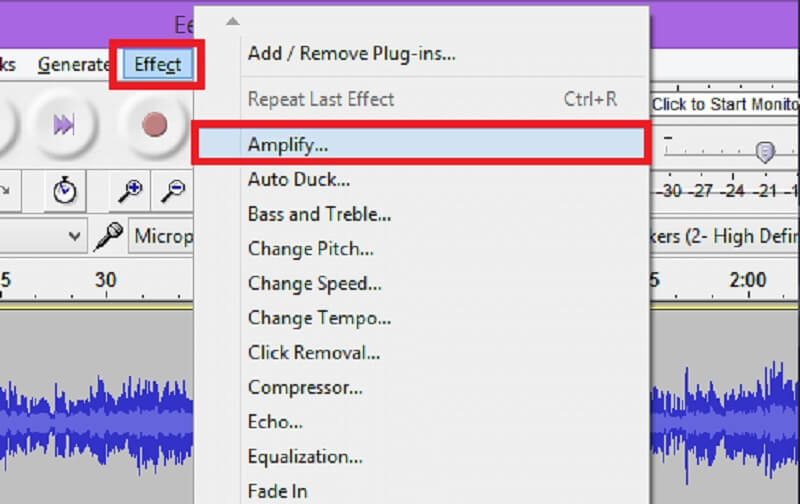
3. प्रीमियर प्रो
ऑडियो, वीडियो और यहां तक कि छवियों को संपादित करने के लिए उपयोगकर्ताओं द्वारा संरक्षित किए जा रहे सबसे लोकप्रिय टूल में से एक एडोब प्रीमियर प्रो है। यह कई संपादन सुविधाएँ प्रदान करता है जो निश्चित रूप से आपकी सबसे पसंदीदा फ़ाइलों को और भी प्रभावशाली बनाने में आपकी मदद करेगी। इसके साथ, यदि आप अपने ऑडियो को तेज़ बनाने के लिए इस टूल का उपयोग करना चाहते हैं, तो नीचे एक गाइड निर्देश दिया गया है।
चरण 1: प्रीमियर प्रो खोलें और उस ऑडियो क्लिप को चुनें जिसे आप चयन टूल से संपादित करना चाहते हैं।
चरण 2: फिर, आपके द्वारा चुने गए ऑडियो नमूनों में से किसी एक पर राइट-क्लिक करें। पॉप-अप मेनू से, चुनें ऑडियो लाभ विकल्प।
चरण 3: dB को उपयुक्त स्तर पर समायोजित करें ऑडियो लाभ डिब्बा। ऑडियो तेज करने के लिए, एक सकारात्मक संख्या का उपयोग करें, और इसे शांत करने के लिए, एक नकारात्मक संख्या का उपयोग करें। अंत में, दबाएं ठीक बटन।
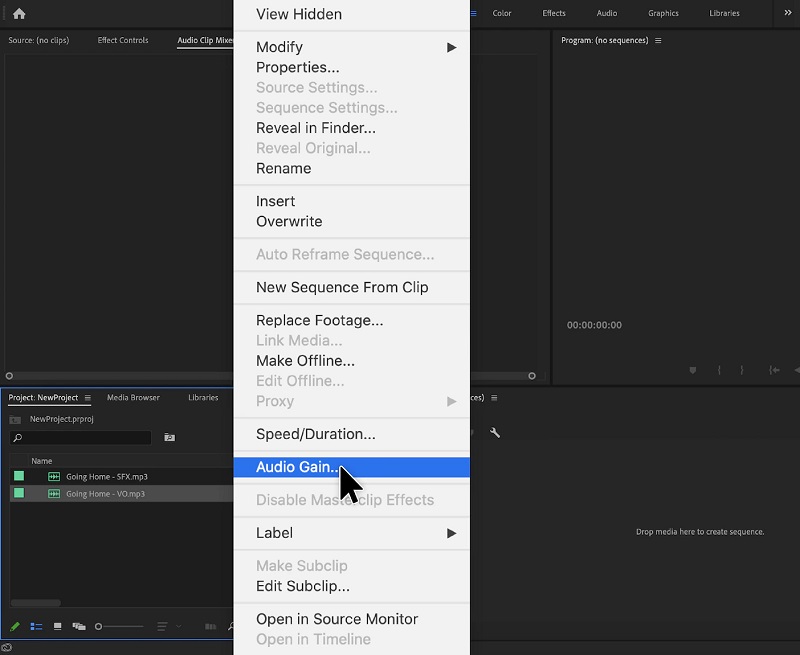
भाग 2। कैसे iPhone पर ऑडियो लाउडर बनाने के लिए
यदि आपके पास पैक्ड डेस्कटॉप कंप्यूटर तक पहुंच नहीं है, तो भी आप अपने iPhone का उपयोग करके अपने संगीत ट्रैक की मात्रा को समायोजित कर सकते हैं। चूंकि iPhone एक उच्च श्रेणी का गैजेट है, इसलिए आपके द्वारा उपयोग किया जाने वाला उपकरण समान गुणवत्ता वाला होना चाहिए। यह अच्छी बात है कि इक्वलाइज़र एफएक्स: बास बूस्टर नामक एक ऐप है। यह उपयोगिता आपके ऑडियो ट्रैक्स को उच्च मात्रा में आसानी से लाउड बना सकती है। इसके अलावा, इसमें अंतर्निहित ऑडियो प्रभाव हैं जो केवल कुछ क्लिक के साथ आपके सुनने के अनुभव को बढ़ाने में मदद करेंगे। यहां कुछ उपयोगी जानकारी दी गई है, जो आपके ऑडियो ट्रैक की लय का समर्थन करने में आपकी सहायता करेगी।
चरण 1: इक्वलाइज़र Fx एप्लिकेशन लॉन्च करें। जब आप देखते हैं गीत पुस्तकालय मुख्य स्क्रीन पर, हिट करें सभी देखें अपने मोबाइल डिवाइस की सभी ऑडियो रिकॉर्डिंग देखने के लिए दाईं ओर स्थित बटन।
चरण 2: संगीत की सूची से, उस ऑडियो का चयन करें जिसे आप बढ़ाना चाहते हैं। फिर, दबाकर रखें धमक वर्धक बटन। फिर, बास बूस्टर चालू करें और स्लाइडर को शीर्ष पर तब तक समायोजित करें जब तक आप वांछित ऑडियो सुधार प्राप्त नहीं कर लेते।
चरण 3: जब आप अपने ऑडियो ट्रैक ट्वीक के परिणामों से संतुष्ट हों, तो इसे बंद कर दें धमक वर्धक बटन, और आपका काम हो गया!
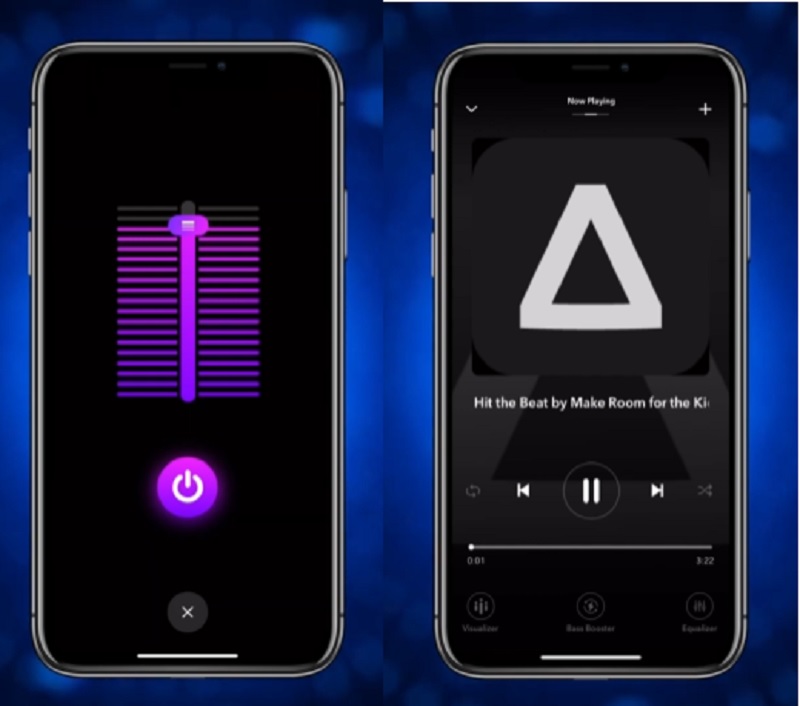
भाग 3. ऑडियो लाउडर बनाने के बारे में अक्सर पूछे जाने वाले प्रश्न
क्या एंड्रॉइड पर ऑडियो लाउड बनाने के लिए कोई ऐप है?
हां, वॉल्यूम बूस्टर प्रो उनमें से एक है। यह Android उपयोगकर्ताओं के लिए उपयोग में आसान वॉल्यूम नियंत्रण और बूस्टर एप्लिकेशन है। यह निस्संदेह आपके ऑडियो को लाउड बनाने में मदद करेगा।
क्या मेरे ऑडियो का वॉल्यूम बढ़ाने से मेरे डिवाइस का स्पीकर खराब हो जाएगा?
Android के लिए ऑडियो बूस्टर आपके स्मार्टफोन को नुकसान पहुंचा सकते हैं। नतीजतन, आपको इसका उपयोग सावधानी से करना चाहिए।
मैं अपने मैक पर जोर से आवाज कैसे कर सकता हूं?
अपने Mac पर वॉल्यूम संशोधित करने के लिए, मेनू बार या कंट्रोल सेंटर में ध्वनि नियंत्रण पर क्लिक करें, फिर स्लाइडर को वांछित स्तर पर ले जाएँ। यदि ध्वनि विकल्प मेनू बार पर नहीं है, तो Apple मेनू, फिर सिस्टम वरीयताएँ और अंत में ध्वनि पर जाएँ।
निष्कर्ष
ऊपर दिए गए पोस्ट की मदद से आप सीखेंगे ऑडियो लाउड कैसे करें अपने डेस्कटॉप और मोबाइल डिवाइस पर। तो किसी भी समय बर्बाद मत करो और उपकरण का आनंद लेना शुरू करें और अपने ऑडियो की मात्रा बढ़ाएं।


